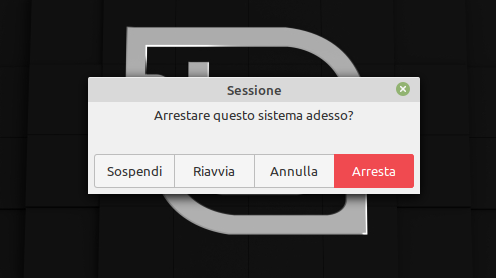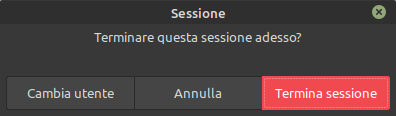Indice articolo
Arresto e gestione di sessioni di Linux Mint. La prima sezione del manuale d'uso. La prima cosa da sapere è come arrestare correttamente il sistema. E poi conoscere le altre possibilità di gestione di sessioni utente collegati al desktop.
Potrebbe sembrare banale avviare così un manuale d'uso di Linux Mint. Ma la prima cosa che devi sapere è come arrestare correttamente il sistema! Ebbene, è proprio come faresti con Windows e ci sono quindi più modalità per richiamare il menu di chiusura della sessione.
Pressione del pulsante di accensione del computer
Il primo modo è quello di intervenire sul pulsante di accensione del PC fisso o del notebook. Nel primo caso potrebbe bastare premerlo un istante per far apparire la finestra con le opzioni di spegnimento; nel portatile, perché la piccola finestra con le opzioni di arresto appaia, potrebbe servire mantenere premuto per alcuni secondi il pulsante di accensione.
Puoi anche modificare il comportamento di Linux Mint alla pressione del pulsante di alimentazione del PC. Apri il menu e comincia a digitare"alimentazione". Trovi comunque Gestione dell'alimentazione anche sotto la categoria Preferenze del menu.
Come in Windows, il click sul pulsante menu ![]() o la pressione del tasto con il logo Windows
o la pressione del tasto con il logo Windows ![]() sulla tastiera, aprono il menu principale del sistema, dove, proprio subito sopra al pulsante che apre e chiude il menu, si nota immediatamente l'icona tipica di spegnimento
sulla tastiera, aprono il menu principale del sistema, dove, proprio subito sopra al pulsante che apre e chiude il menu, si nota immediatamente l'icona tipica di spegnimento ![]() cliccando la quale si apre la finestra per spegnere o compiere altre operazioni relative alla sessione attiva.
cliccando la quale si apre la finestra per spegnere o compiere altre operazioni relative alla sessione attiva.
Puoi anche richiamare la medesima schermata con la combinazione di tasti CTRL+Alt+Fine (o End).
Arresto della sessione ed altre opzioni
In tutti i casi citati, ecco ciò che vedrai:
Le opzioni sono abbastanza intuitive. Annulla richiude la finestra senza interventi e Sospendi porta il sistema in una condizione temporanea di inattività che blocca hard-disk, periferiche e schermo per una ripresa immediata ma richiede che non venga interrotta l'alimentazione e può consumare rapidamente la batteria del notebook.
Disconnessione e cambio di utente
Con la pressione del tasto ![]() che trovi sul lato sinistro del menu di Linux Mint Cinnamon, immediatamente sopra a quello per lo spegnimento, accedi alle opzioni di disconnessione dell'utente attualmente collegato al desktop. Ottieni il medesimo risultato anche con la combinazione di tasti
che trovi sul lato sinistro del menu di Linux Mint Cinnamon, immediatamente sopra a quello per lo spegnimento, accedi alle opzioni di disconnessione dell'utente attualmente collegato al desktop. Ottieni il medesimo risultato anche con la combinazione di tasti CTRL+Alt+Canc.
Si apre infatti una schermata che ti consente di cambiare utente oppure terminare la sessione.
Con Cambia utente disconnetterai temporaneamente l'utente connesso, lasciando in sospeso la sessione, cioè tutte le attività in corso e le finestre aperte. Con Termina sessione chiuderai la sessione per l'utente connesso come avviene con l'arresto del sistema.
L'intervento su una delle opzioni ti riporta alla schermata di accesso in cui selezionare l'utente con cui collegarsi in sessione al desktop di Linux Mint.
🠕 Indice del manuale
Arresto e gestione di sessioni | Il desktop di Linux Mint Cinnamon 🠖